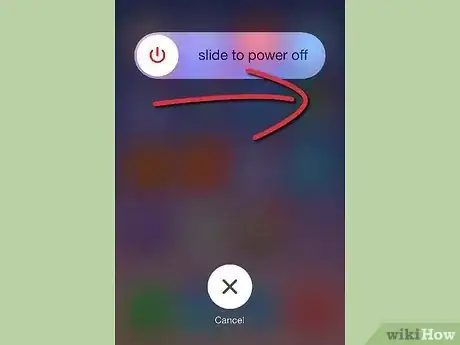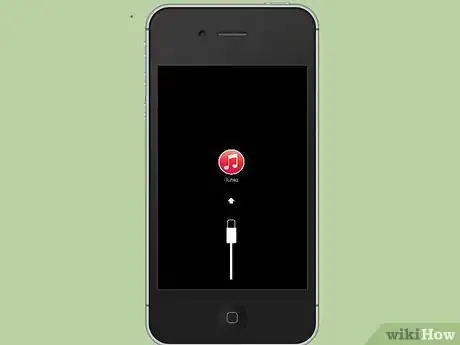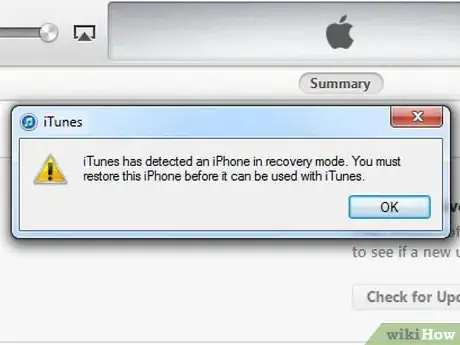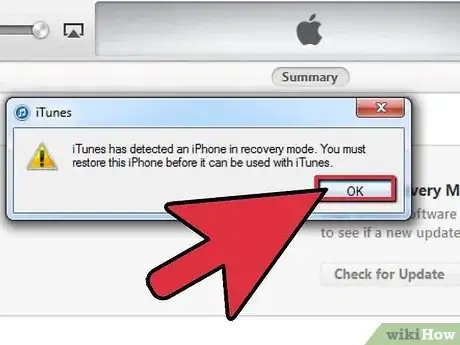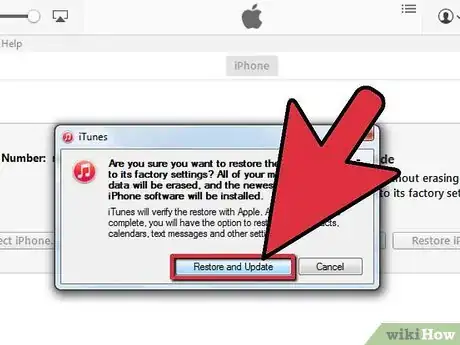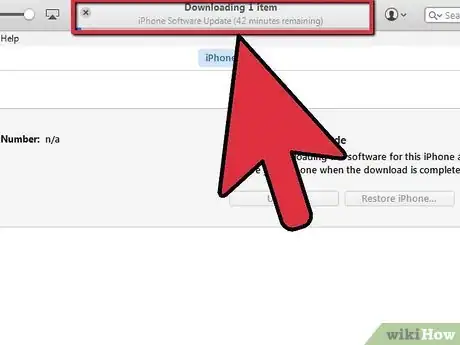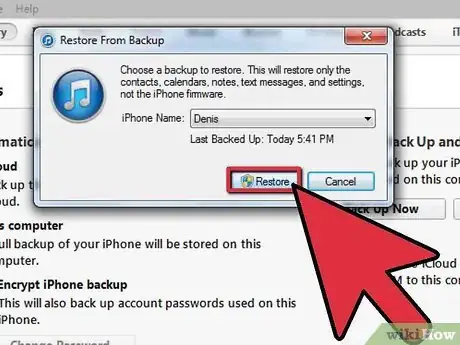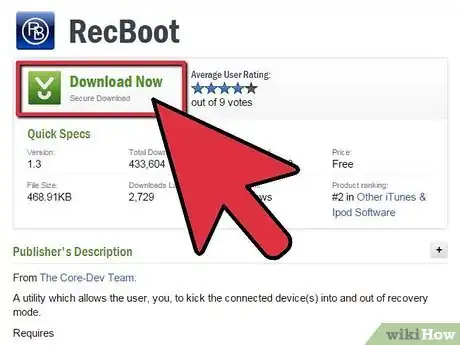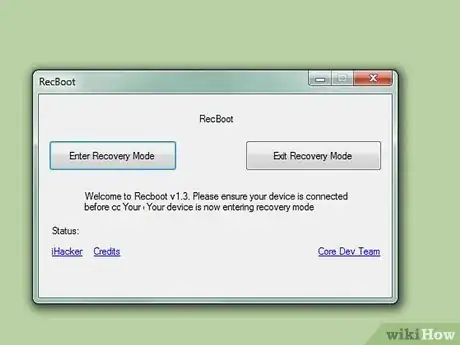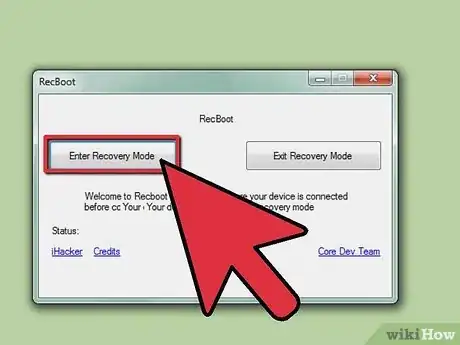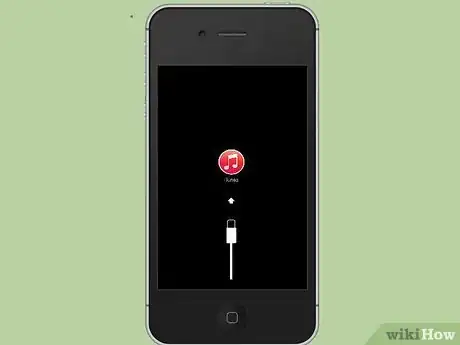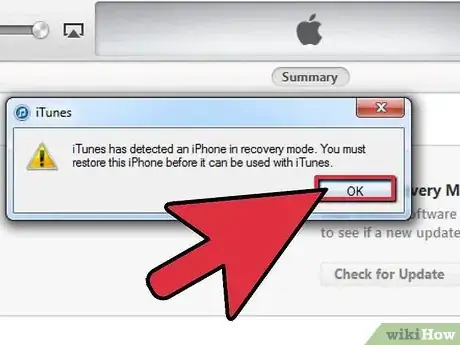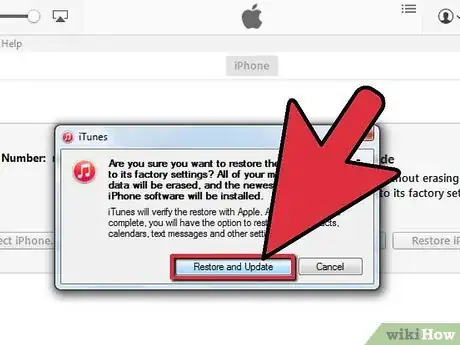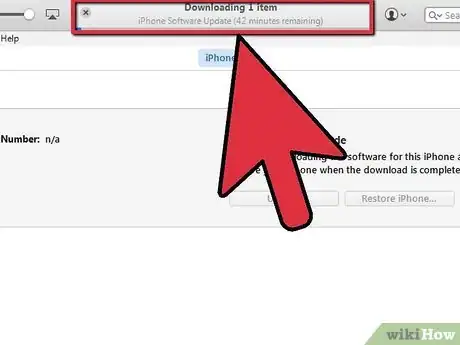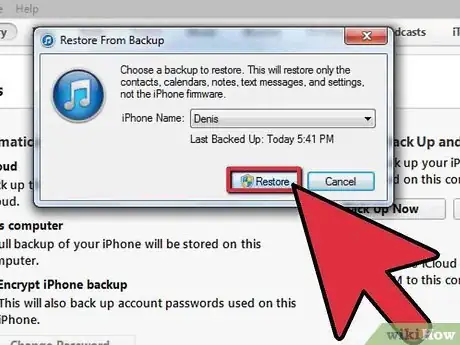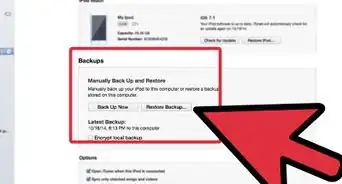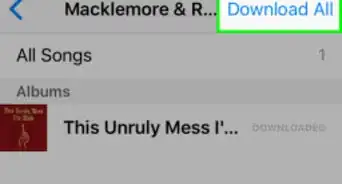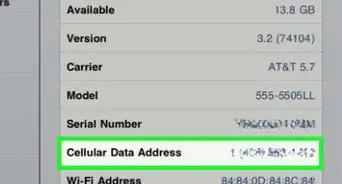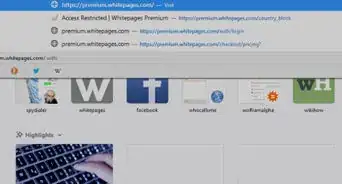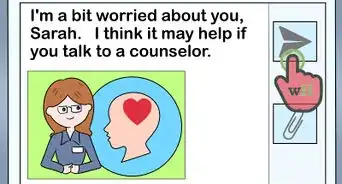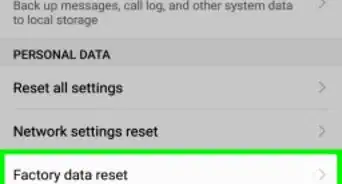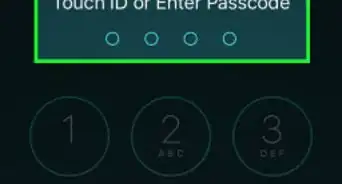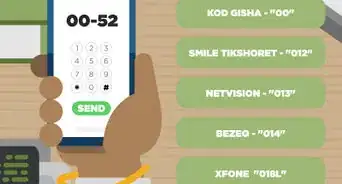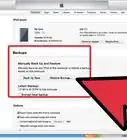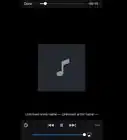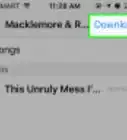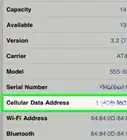wikiHow es un "wiki", lo que significa que muchos de nuestros artículos están escritos por varios autores. Para crear este artículo, 34 personas, algunas anónimas, han trabajado para editarlo y mejorarlo con el tiempo.
Este artículo ha sido visto 110 074 veces.
Si bien los iPod son conocidos por funcionar correctamente, a veces pueden presentar algunos problemas. Dichos problemas pueden ser tan simples como una aplicación que no funciona o tan devastadores como un dispositivo completamente congelado. Cuando esto sucede, la solución más sencilla normalmente es restablecerlo. Si todo lo demás falla, puedes restablecerlo a la configuración de fábrica para solucionar la mayoría de los problemas.
Pasos
Método 1
Método 1 de 4:Reiniciar un iPod touch
Si tu iPod touch funciona con lentitud o las aplicaciones no funcionan de la manera correcta, reiniciarlo podría mejorar su rendimiento. Si tu iPod touch está completamente congelado, haz clic aquí.
-
1Mantén presionado el botón de encendido. A este también se le conoce como el botón “dormir/despertar” y se ubica en la parte superior del iPod.
-
2Desliza el botón de izquierda a derecha. Este botón aparecerá después de mantener presionado el botón de encendido durante algunos segundos.
-
3Espera hasta que la pantalla se vuelva completamente negra. Esto te permitirá saber que el iPod se ha apagado.
-
4Mantén presionado el botón de encendido hasta que veas el logotipo de Apple. Tu iPod se iniciará y mostrará la pantalla de Inicio o de bloqueo.Anuncio
Método 2
Método 2 de 4:Reiniciar un iPod touch congelado con un reinicio forzado
Si tu iPod touch está congelado y presionar los botones de inicio o de encendido no lo soluciona, generalmente un reinicio forzado solucionará el problema. Si este método no funciona, haz clic aquí.
-
1Mantén presionado los botones de encendido y de inicio durante unos ocho segundos. Esto forzará al iPod touch a apagarse.
-
2Espera hasta que la pantalla se vuelva completamente negra. Esto te indicará que el iPod se ha apagado por completo.
-
3Mantén presionado el botón de encendido hasta que veas el logotipo de Apple. Tu iPod se iniciará y mostrará la pantalla de inicio o de bloqueo.Anuncio
Método 3
Método 3 de 4:Restablecer un iPod touch que no responde
Si tu iPod touch no te permite realizar un reinicio forzado, podrías ponlo en el modo de recuperación y luego restablécelo. Perderás los datos que se encuentren en el iPod touch, pero podrás restablecerlo si hiciste una copia de seguridad reciente. Si necesitas realizar este proceso pero el botón de inicio no funciona, haz clic aquí.
-
1Conecta el cable del cargador o USB de tu iPod touch a tu computadora. No lo conectes al iPod touch.
-
2Abre iTunes.
-
3Mantén presionado el botón de inicio de tu iPod touch.
-
4Sigue manteniendo presionado el botón de inicio y conecta el cable al iPod touch. Asegúrate de que el otro extremo del cable ya esté conectado a la computadora.
-
5Sigue presionando el botón de inicio hasta que aparezca el logotipo de iTunes logo en la pantalla del iPod touch. Este proceso puede tomar algunos segundos.
-
6Cuando iTunes te informe que un dispositivo ha sido conectado, haz clic en el botón “Aceptar”.
-
7Haz clic en el botón “Restablecer iPod...”. Luego haz clic en “Restablecer” para confirmar.
-
8Espera a que el proceso de restablecimiento se complete. Este proceso puede tomar varios minutos. Puedes controlar el progreso en la parte superior de la ventana de iTunes.
-
9Carga una copia de seguridad (si está disponible). Si previamente has hecho una copia de seguridad de tu iPod touch ya sea en iCloud o en la computadora a la que estás conectado, se te dará la opción de restablecer la copia de seguridad en tu dispositivo. Si no has hecho una copia de seguridad, deberás configurar tu iPod touch como nuevo.
-
10Vuelve a iniciar sesión con tu ID de Apple. Después de restablecer tu iPod touch, deberás iniciar sesión con tu ID de Apple para poder descargar tus compras en la App Store.
- Abre la aplicación Ajustes.
- Pulsa la opción “iTunes & App Store”.
- Ingresa la información de tu ID de Apple y pulsa en “Iniciar sesión”.
Anuncio
Método 4
Método 4 de 4:Restablecer tu iPod touch sin usar el botón de inicio
Si tu iPod touch no te permite realizar un reinicio forzado y no funciona el botón de inicio, el cual te permite entrar manualmente en el modo de recuperación, puedes utilizar una utilidad gratuita en tu computadora para forzar al dispositivo a entrar en este modo. Esto te permitirá restablecerlo como normalmente lo harías.
-
1Descarga RecBoot a tu computadora. Esta es una utilidad gratuita que está disponible en el sitio web de Google Code.
- RecBoot no funciona en sistemas de 64 bits.
- RecBoot está disponible tanto para Windows como para OS X.
-
2Inicia la utilidad RecBoot.
-
3Conecta tu iPod touch en tu computadora utilizando el cable de carga o el USB.
-
4Pulsa el botón .Entrar en el modo de recuperación.
-
5Abre iTunes. Deberás sincronizar tu dispositivo a tu computadora previamente.
-
6Mantén presionado el botón de inicio en tu iPod touch.
-
7Sigue presionando el botón de inicio y conecta el cable al iPod touch. Asegúrate de que el otro extremo del cable ya esté conectado en la computadora.
-
8Sigue presionando el botón de inicio hasta que aparezca el logotipo de iTunes en la pantalla de tu iPod touch. Este proceso puede tomar algunos segundos.
-
9Cuando iTunes te informe que un dispositivo ha sido conectado, haz clic en el botón “Aceptar”.
-
10Haz clic en el botón “Restablecer iPod...”. Luego haz clic en “Restablecer” para confirmar.
-
11Espera a que el proceso de restablecimiento se complete. Este proceso puede tomar varios minutos. Puedes controlar el progreso en la parte superior de la ventana de iTunes.
-
12Carga una copia de seguridad (si está disponible). Si previamente has hecho una copia de seguridad de tu iPod touch ya sea en iCloud o en la computadora a la que estás conectado, se te dará la opción de restablecer la copia de seguridad en tu dispositivo. Si no has hecho una copia de seguridad, deberás configurar tu iPod touch como nuevo.
-
13Vuelve a iniciar sesión con tu ID de Apple. Después de restablecer tu iPod touch, deberás iniciar sesión con tu ID de Apple para poder descargar tus compras en la App Store.
- Abre la aplicación Ajustes.
- Pulsa la opción “iTunes & App Store”.
- Ingresa la información de tu ID de Apple y pulsa en “Iniciar sesión”.
Anuncio
Consejos
- Al igual que con tu computadora, reiniciar tu iPod puede solucionar muchos de los pequeños problemas cotidianos que surgen.
- Si los problemas persisten, también podrías tener que reiniciar tu iPod Touch.
Advertencias
- Si se ha producido un problema que no puedes solucionar, lleva tu dispositivo a la tienda Apple más cercana o visita el sitio web de Apple y envía un correo electrónico. Si tu iPod tiene garantía o Apple Care, acude a ellos lo más pronto posible. Si no vives cerca de una tienda de Apple, puedes utilizar su servicio de transporte, solo comunícate con ellos o visita su sitio web